ZFS-bestandssysteem installeren
Eerst moet je ervoor zorgen dat hoofd, beperkt, universum en multiversum softwarebronnen van de officiële Ubuntu-pakketrepository zijn ingeschakeld.
Voer hiervoor de volgende opdracht uit:
$ sudo apt edit-sources
druk op
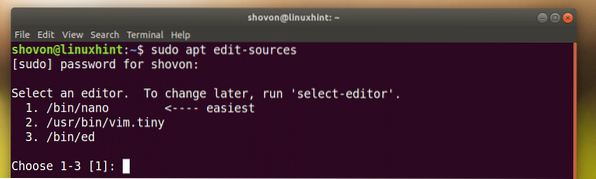
Zoals je kunt zien in het gemarkeerde gedeelte van de onderstaande schermafbeelding, heb ik al deze softwarebronnen ingeschakeld.
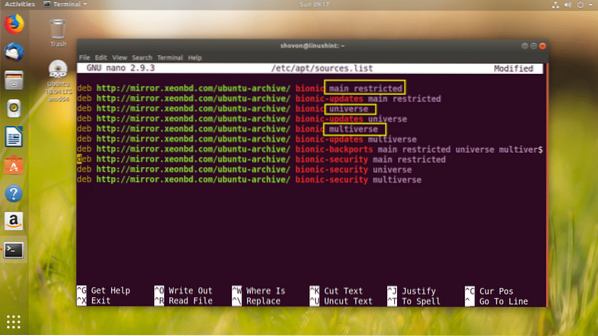
Als u deze niet hebt ingeschakeld, voert u de volgende opdrachten uit om ze een voor een toe te voegen:
$ sudo apt-add-repository main$ sudo apt-add-repository beperkt
$ sudo apt-add-repository-universe
$ sudo apt-add-repository multiversum
Voer nu de volgende opdracht uit om de . bij te werken geschikt pakket repository cache:
$ sudo apt-get update
De cache van de pakketrepository moet worden bijgewerkt.
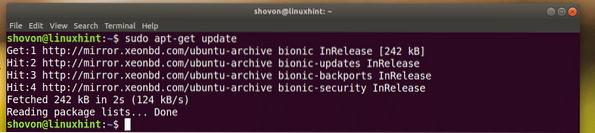
Nu kunt u de volgende opdracht uitvoeren om ZFS Filesystem te installeren op Ubuntu 18 install.04 LTS:
$ sudo apt-get install zfsutils-linux
Druk nu op ja en druk vervolgens op
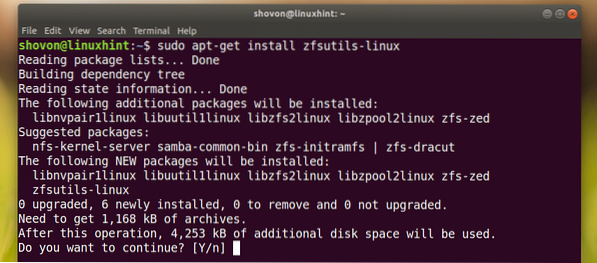
ZFS-bestandssysteem moet zijn geïnstalleerd.
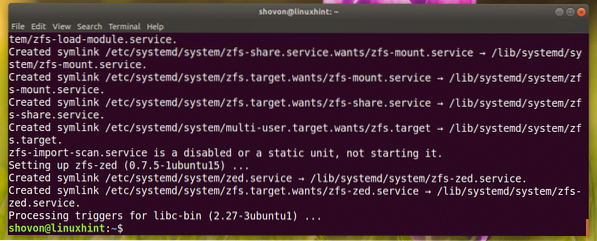
ZFS RAID 0-pool instellen
In dit gedeelte laat ik u zien hoe u een ZFS RAID 0-pool opzet.
In RAID 0 voegt u een aantal harde schijven toe en deze worden bij elkaar opgeteld om één grote virtuele schijf te maken.
Als u bijvoorbeeld 3 eenheden van 1 TB harde schijven in RAID 0-pool instelt, is het een enkele virtuele harde schijf van 3 TB. Alle gegevens die u ernaartoe schrijft, worden gelijk verdeeld over de 3 schijven. Het maakt de schrijfsnelheid 3 keer sneller dan voor 1 schijf. Hetzelfde geldt voor de leessnelheid. Dat zijn de voordelen van RAID 0-opstelling.
Maar er is een nadeel van RAID 0. Als een van deze 3 schijven uitvalt, gaan al uw gegevens verloren.
U kunt de status controleren van de ZFS-pools die u hebt geconfigureerd met de volgende opdracht:
$ sudo zpool-statusZoals je kunt zien, heb ik nog geen zwembaden beschikbaar.

Ik zal je laten zien hoe je nu je eerste ZFS-pool kunt configureren. Maar zorg er eerst voor dat u ten minste 2 harde schijven op uw computer hebt geïnstalleerd. Het is vereist voor RAID 0.
Ik heb 3 virtuele harde schijven (8 GB groot) geïnstalleerd op mijn Ubuntu 18.04 LTS VMware virtuele machine zoals je kunt zien in de onderstaande schermafbeelding. Ik kan ze openen als /dev/sdb, /dev/sdc, /dev/sdd
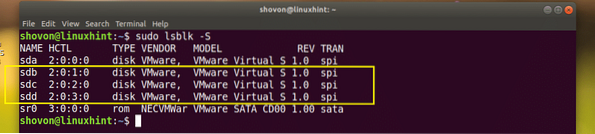
Laten we nu onze eerste ZFS-pool maken. ik ga het noemen bestanden. Je kunt het natuurlijk ook anders noemen als je wilt.
Voer de volgende opdracht uit om een ZFS-pool te maken: bestanden in RAID 0-configuratie:
$ sudo zpool create -f bestanden/dev/sdb /dev/sdc /dev/sdd
ZFS-pool bestanden moet worden gemaakt.
Nu kunt u de volgende opdracht uitvoeren om uw ZFS-pool weer te geven:
$ sudo zpool lijst
Zoals je kunt zien in het gemarkeerde gedeelte van de onderstaande schermafbeelding, is de NAAM van het zwembad is bestanden en de GROOTTE is 23.8 GB (8 GB x 3 = 24 GB)

Je nieuw gemaakte bestanden ZFS-pool moet worden gemonteerd op: /bestanden automatisch zoals je kunt zien aan de output van de df opdracht.

Standaard, /bestanden koppelpunt is alleen beschrijfbaar door de gebruiker wortel. Als je wilt maken /bestanden beschrijfbaar door uw eigen gebruiker en groep, kunt u dit doen door de volgende opdracht uit te voeren:
$ sudo chown -Rfv GEBRUIKERSNAAM:GROEPNAAM/bestandenOPMERKING: Hier: GEBRUIKERSNAAM en GROEPSNAAM zijn uw login GEBRUIKERSNAAM en GROEPSNAAM. Meestal zijn ze hetzelfde.

Zoals je kunt zien aan de onderstaande schermafbeelding, is het eigendom van /bestanden directory gewijzigd.

Zoals je kunt zien aan de onderstaande schermafbeelding, kan ik nu bestanden kopiëren en plakken in de /bestanden directory als een gewone gebruiker.
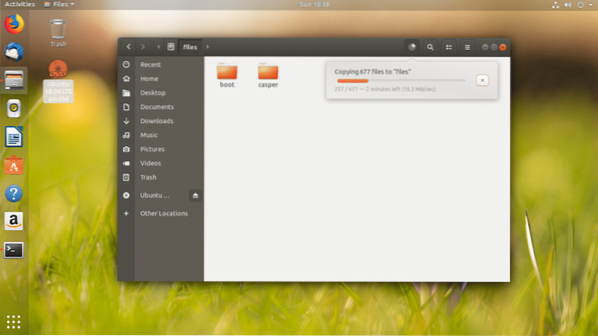
Het aankoppelpunt van een bestaande ZFS-pool wijzigen
Standaard is een ZFS-pool aangekoppeld op /ZFSpoolnaam.
Als de naam van het zwembad bijvoorbeeld is: bestanden, dan wordt het gemonteerd op /bestanden.
Als je wilt, kun je het ergens anders op je bestandssysteem mounten.
Als u bijvoorbeeld wilt mounten bestanden ZFS-pool naar /var/www, dat kan met het volgende commando:
$ sudo zfs set mountpoint=/var/wwwfiles
OPMERKING: Zorg ervoor dat de map waarin u de ZFS-pool wilt koppelen, bestaat voordat u deze opdracht uitvoert.
Zoals je kunt zien aan de output van de df commando, wordt het koppelpunt gewijzigd in /var/www

Een ZFS-pool verwijderen
In dit gedeelte laat ik u zien hoe u de bestanden ZFS-pool die u zojuist hebt gemaakt.
U kunt de volgende opdracht uitvoeren om de . te verwijderen bestanden ZFS-pool:
$ sudo zpool vernietig bestanden
Zoals je kunt zien aan de onderstaande schermafbeelding, is de bestanden ZFS-pool is verwijderd.

Zo installeer en installeer je ZFS Filesystem op Ubuntu 18.04 LTS. Bedankt voor het lezen van dit artikel.
 Phenquestions
Phenquestions


